Rumah >hujung hadapan web >Tutorial PS >ps调整边缘快捷键在哪
ps调整边缘快捷键在哪
- 清浅asal
- 2019-03-07 16:09:4663241semak imbas
ps调整边缘快捷键是【Ctrl+Alt+R】,其使用方法是:首先打开ps软件;然后点击【矩形选择】工具;接着做出选区;最后使用【调整边缘】工具即可。
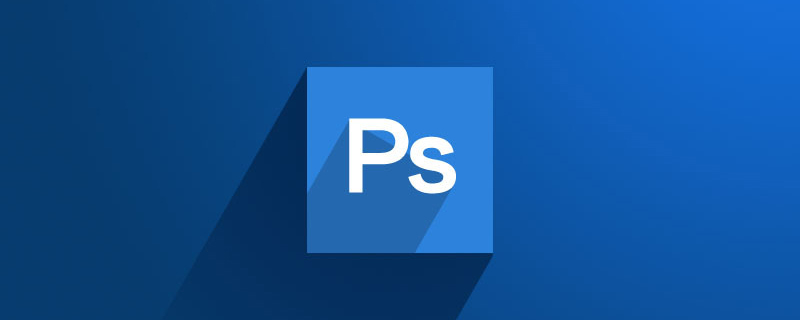
调整边缘全称为调整选区边缘,而且通过选择工具来找必须要先选中选区才可以用。它的快捷键为Ctrl+Alt+R
ps软件抠图无论用哪种方式,钢笔工具、快速选择、套索、蒙版等等方法,抠出的图像边缘难免有些锐利,或者有些地方需要调整,尤其是在做女生头发抠图的时候,更应该使用一个功能,那就是调整边缘,很多新手小白用户可能找不到此功能在哪里打开,下面通过截图简单说明
【推荐课程:ps教程】
(1)调整边缘功能在选择工具中可以找到,下图中左侧工具栏上的,矩形选择工具、套索工具、魔术棒等,打开这些任一个工具,都可以找到调整边缘
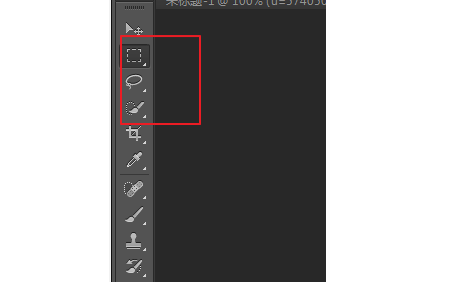
(2)如下图所示点击矩形选择工具,工具栏左后一个【调整边缘】,此时为灰色的不能打开,只有在用选择工具,做出选区之后,才可以使用调整边缘。比如下图中用【矩形选择工具】,做出人像选区之后,上端工具栏上的【调整边缘】按钮为可以点击的状态,点击之后会弹出设置界面。
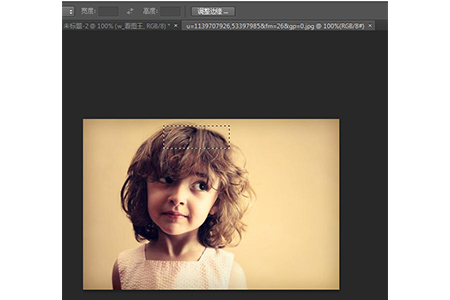
(3)除了选择工具中可以找到此功能,还可以在蒙版的设置里面找到,比如双击蒙版缩略图,弹出的属性界面上,点击【蒙版边缘】,弹出的即为调整边缘界面,名称有差异,但功能是一样的。
调整边缘,完整名称为“调整选区边缘”,只有出现选区之后才可以用,快捷键为Ctrl+Alt+R
总结:以上就是本篇文章的全部内容了,希望对大家有所帮助。
Atas ialah kandungan terperinci ps调整边缘快捷键在哪. Untuk maklumat lanjut, sila ikut artikel berkaitan lain di laman web China PHP!

